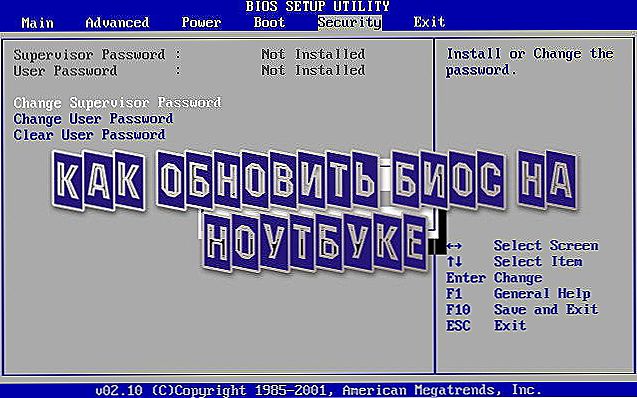Grafická karta je jednou z kľúčových komponentov, ktorá umožňuje efektívnu prevádzku počítačového vybavenia. Bežnou chybou medzi nováčikmi je, že pečlivo ukladajú disky so zaznamenaným "palivovým drevom", ktoré boli prijaté v čase nákupu počítačového vybavenia. Pri preinštalovaní systému Windows opäť nainštalujú ovládače grafickej karty z rovnakého disku.
Je to pre takých neskúsených používateľov, že je užitočné vedieť, ako aktualizovať ovládače grafickej karty, ako aj výhody, ktoré prináša proces aktualizácie.

obsah
- 1 Význam procesu aktualizácie
- 1.1 Ciele a ciele aktualizácie
- 2 Proces aktualizácie grafického adaptéra
- 2.1 Zbierajte potrebné informácie
- 2.2 Proces praktickej aktualizácie
Význam procesu aktualizácie
Aktualizácia ovládača je veľmi dôležitá, rovnako ako pre ostatné komponenty. Proces aktualizácie sprevádza korekcia niektorých chýb, ktoré existujú v predchádzajúcich verziách.
Ciele a ciele aktualizácie
Odborníci považujú grafickú kartu za samostatné zariadenie sprevádzané komplexnou štruktúrou. Grafická karta pozostáva z vlastného procesora, vlastnej pamäte RAM a špeciálne navrhnutého chladiaceho systému.
V súvislosti s takouto zložitou technickou štruktúrou nemožno ovládače grafickej karty samozrejme jednoducho nazývať jednoduché. Výrobca sprevádza uvoľnenie grafickej karty s už vyvinutým "palivovým drevom", ale ako viete, všetko, čo prichádza po prvýkrát, je často sprevádzané chybami. A aj keď sú nevýznamné, ich korekcie stále prispievajú k lepšej a stabilnejšej prevádzke počítačového vybavenia.

Výrobcovia sú zameraní na neustále zdokonaľovanie softvéru, na opravu chýb. V tomto ohľade, ak aktualizujete ovládače grafickej karty automaticky, jeho výkon výrazne stúpa, čo nemôže zostať nepovšimnuté vlastníkom PC.
Najmä v tomto procese aktualizácie tých, ktorí trávia veľa času na počítači, potrebujú účasť na rôznych hrách. Odborníci tvrdia, že aj keď je k dispozícii grafická karta so silnými parametrami, proces hry môže sprevádzať brzdenie, rôzne "závady", pretože palivové drevo nie je aktualizované.
Proces aktualizácie grafického adaptéra
Vlastníci PC, ktorých práce na počítači priamo závisia na výkonnosti grafickej karty,oni sa nútia sami seba prosiť o dlhú dobu, takže sa aktívne začínajú diviť, ako aktualizovať grafickú kartu v systéme Windows.
Zbierajte potrebné informácie
Proces aktualizácie ovládača môže vyžadovať len minimálne zapojenie používateľa, pretože je väčšinou automatický.
Samozrejme, aby ste úspešne aktualizovali ovládač, je veľmi dôležité vedieť, ktorý grafický adaptér je nainštalovaný v počítači. Aby ste získali také dôležité informácie, môžete opätovne preskúmať technickú dokumentáciu, ktorá bola poskytnutá používateľovi v čase nákupu počítačového vybavenia. Ak sa takáto dokumentácia nenapraviteľne stratila, môžete zistiť názov grafickej karty pomocou nástrojov Windows.
Ak to chcete urobiť, kliknite pravým tlačidlom myši na skratku "Počítač" a potom prejdite na "Vlastnosti". Po otvorení dialógového okna na ľavej strane sa zobrazia ďalšie parametre, medzi ktorými by ste mali vybrať "Správca zariadení".

V správcovi zariadení sa zobrazujú všetky súčasti počítača, medzi ktorými je ľahko nájsť riadok s názvom "Video adaptéry", pričom podreťazec bude obsahovať model nainštalovaného grafického adaptéra.
Dvojnásobným kliknutím sa otvorí ďalšie okno, v ktorom sa nachádza záložka "Ovládače". Táto karta zobrazuje nielen model grafického adaptéra, ale tiež označuje verziu nainštalovaného "palivového dreva".

Ak chcete úspešne aktualizovať "palivové drevo", používateľ musí tiež jasne poznať verziu systému Windows a typ operačného systému.
Proces praktickej aktualizácie
Po získaní všetkých potrebných informácií si môžete preštudovať pokyny, ktoré vám umožnia pochopiť, ako aktualizovať palivové drevo na grafickej karte.
Spočiatku by ste mali ísť na oficiálnu webovú stránku vývojára grafického adaptéra. Existujú dvaja výrobcovia, ktorí poskytujú svoje služby týmto smerom: AMD a NVIDIA.

Keď prejdete na oficiálnu webovú stránku, používateľ jednoducho vyplní malý formulár, ktorý vyzerá ako profil. Mal by uvádzať parametre (typ, model a séria) grafického adaptéra, verziu systému Windows, po ktorej sa vyhľadávanie automaticky spustí. Po krátkom čase sa na obrazovke zobrazí aktuálna verzia "palivového dreva". Používateľ bude môcť overiť vhodnosť aktualizácie. Potom, čo urobíte kladné rozhodnutie, stačí kliknúť na tlačidlo "Stiahnuť".Samozrejme, po prevzatí aktualizovaného "palivového dreva" do počítača musí vlastník PC ich nainštalovať. Po dokončení všetkých vykonaných akcií sa počítač bude chcieť reštartovať, s ktorým by malo byť dohodnuté, že zmeny budú účinné. Tým sa dokončí proces aktualizácie palivového dreva na grafickom adaptéri. Systém Windows poďakuje používateľovi za proces inovácie so zlepšeným výkonom.
Takže, keď sa naučil aktualizovať grafickú kartu, používateľ ju bude môcť neustále udržiavať v aktuálnom stave a bude sa tešiť na úžasnú prácu systému Windows a vychutná si výkonnú prácu grafického adaptéra.